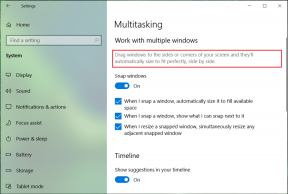9 najboljših načinov za odpravo praznjenja baterije na iPhoneu
Miscellanea / / March 28, 2022
Tudi pri sodobnih iPhonih z večjimi baterijami in boljšo optimizacijo programske opreme se vam lahko zdi, da se baterija vašega iPhone-a izprazni hitreje kot običajno. Ne glede na to, ali gre za nedavno posodobitev iOS-a ali aplikacija, ki tiho izprazni baterijo vašega iPhone-a, boste morda želeli raziskati in odpraviti težavo.

Če vam vaš iPhone zagotavlja manj kot idealno zmogljivost baterije, je tukaj 9 uporabnih rešitev, ki bodo pomagale odpraviti težavo s praznjenjem baterije na vašem iPhoneu.
1. Omogoči samodejno osvetlitev
Ko je svetlost nastavljena na najvišjo, zaslon iPhone-a porabi več energije kot karkoli drugega. Zato naj iPhone samodejno zniža svetlost zaslona, če ni potrebna, da ohranite življenjsko dobo baterije. Če ne želite pogosto ročno prilagajati svetlosti, razmislite o omogočanju samodejno osvetlitev na vašem iPhoneu tako, da sledite spodnjim korakom.
Korak 1: Zaženite aplikacijo Nastavitve in se pomaknite do Nastavitve dostopnosti.

2. korak: Pojdite na Velikost zaslona in besedila in vklopite stikalo poleg Samodejna svetlost.


2. Uporabite temni način
Ker temni način zahteva sorazmerno manj energije za osvetlitev zaslona iPhone, lahko uporaba iPhona v temnem načinu pomaga podaljšati življenjsko dobo baterije. Zato večina aplikacij danes ponuja temen način.
Temni način v iPhonu lahko omogočite tako, da odprete zaslon in svetlost v meniju Nastavitve.


3. Izklopite dvig za prebujanje
Raise to wake je izvrstna funkcija na iPhonu, ki aktivira zaslon vašega iPhone-a, ko ga dvignete, kar vam olajša odklepanje iPhone-a z obrazom. Po drugi strani pa lahko vaš iPhone napačno prižge zaslon čez dan, ko ga dvignete in hodite z njim. To lahko povzroči, da se baterija izprazni hitreje kot običajno.
Če se želite temu izogniti, onemogočite funkcijo Raise to Wake, tako da odprete zaslon in svetlost v aplikaciji Nastavitve.


4. Onemogoči osvežitev aplikacije v ozadju
Osvežitev aplikacije v ozadju omogoča aplikacijam, da nenehno pridobivajo nove podatke, tudi če jih ne uporabljate. Ne glede na to, kako uporabno je, če imate v vašem iPhone nameščenih preveč aplikacij, lahko na koncu porabijo veliko količino baterije in podatkov v ozadju.
Da bi se temu izognili, lahko onemogočite osveževanje aplikacij v ozadju za manj uporabljene aplikacije. Evo kako.
Korak 1: Odprite aplikacijo Nastavitve na vašem iPhoneu in se pomaknite do Splošno.

2. korak: Dotaknite se možnosti Osveži aplikacijo v ozadju in preprečite, da bi nezaželene aplikacije delovale v ozadju, tako da izklopite stikala poleg njih.


5. Spremenite dovoljenja za lokacijo
Spreminjanje lokacijskih dovoljenj za aplikacije lahko pomaga tudi pri zajezitvi porabe baterije, saj bi te podatke o lokaciji manj pridobivale na iPhoneu. Namesto da v celoti onemogočite lokacijske storitve, lahko omejite neželene aplikacije posamezno, da ves čas sledijo lokaciji.
Korak 1: Odprite aplikacijo Nastavitve, pojdite na Zasebnost in tapnite Lokacijske storitve.


2. korak: Preglejte vse svoje aplikacije in spremenite dovoljenja za lokacijske storitve med »Nikoli« ali »Ko uporabljate aplikacijo«.
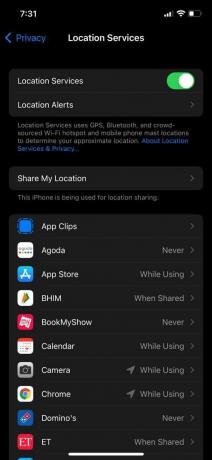

6. Uporabite manj pripomočkov
Uporaba preveč pripomočke na vašem iPhoneu lahko povzroči tudi hitrejše praznjenje baterije, saj morajo pripomočki pridobiti nove podatke in biti nenehno posodobljeni. Z omejevanjem števila pripomočkov v pogledu Today View in Home Screen lahko zmanjšate porabo baterije.
Če želite odstraniti pripomoček iz Today View, se pomaknite navzdol in tapnite gumb Uredi. Nato tapnite simbol minus v zgornjem levem kotu pripomočka in tapnite Odstrani za potrditev. Nazadnje tapnite Končano, da shranite spremembe.


Če želite odstraniti pripomoček z začetnega zaslona, tapnite in pridržite pripomoček ter v prikazanem meniju izberite Odstrani pripomoček. Ko ste pozvani, izberite Odstrani.

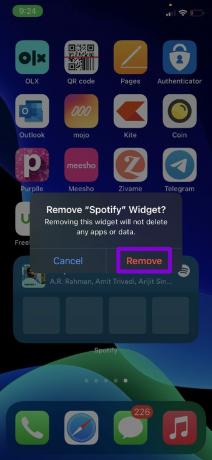
7. Uporabite način nizke porabe
Pametnejši način, da vaš iPhone traja dlje, je učinkovita uporaba načina nizke porabe. Čeprav je pomembno vedeti, da ima omogočanje načina nizke porabe nekaj posledic. Na primer, preprečil bo osveževanje aplikacij v ozadju, onemogočil samodejne prenose in občasno odložil nekatera obvestila.
Način nizke porabe lahko vklopite tako, da odprete nastavitve baterije v aplikaciji Nastavitve.


8. Posodobite aplikacije in iOS
Ni nenavadno, da se aplikacije občasno pokvarijo in izpraznijo vaš iPhone kot še nikoli doslej. Spotifyjeva nedavna težava s praznjenjem baterije v iOS 15 je dober primer. K sreči ni trajalo dolgo, da je Spotify težavo rešil z izdajo posodobitve. Zato je priporočljivo, da redno posodabljate aplikacije na vašem iPhoneu.
Podobno je uporaba najnovejše različice iOS-a enako pomembna, saj te posodobitve prinašajo ključne izboljšave in popravke napak, ki lahko pomagajo pri delovanju baterije.
9. Preverite zdravje baterije
Baterije na splošno sčasoma počasi izgubljajo zmogljivost. Če uporabljate star model iPhone, je možno, da je zdravje baterije se bliža koncu življenja.
Če želite preveriti stanje baterije v iPhonu, odprite aplikacijo Nastavitve, pojdite na Baterija in tapnite Zdravje baterije.


Na strani Zdravje baterije preverite največjo zmogljivost baterije. Če je pod 80 %, boste morda morali razmisliti o zamenjavi baterije.

Baterija, ki zdrži dolgo
Zgoraj omenjene rešitve bi vam morale pomagati odpraviti ali vsaj omejiti težavo s praznjenjem baterije na iPhoneu, ne da bi pri tem ogrozili veliko njegove zmogljivosti. Če ne gre za težavo s strojno opremo, boste lahko odpravili težavo s praznjenjem baterije v iPhonu.
Nazadnje posodobljeno 23. marca 2022
Zgornji članek lahko vsebuje pridružene povezave, ki pomagajo podpirati Guiding Tech. Vendar to ne vpliva na našo uredniško integriteto. Vsebina ostaja nepristranska in pristna.

Napisal
Pankil je po poklicu gradbeni inženir, ki je svojo pot začel kot pisatelj pri EOTO.tech. Pred kratkim se je pridružil Guiding Tech kot samostojni pisatelj, da bi pokrival navodila, razlage, nakupovalne vodnike, nasvete in trike za Android, iOS, Windows in splet.


![[POPRAVLJENO] ERR_QUIC_PROTOCOL_ERROR v Chromu](/f/e7893bf1fe56e03f30d7326e414467c9.jpg?width=288&height=384)